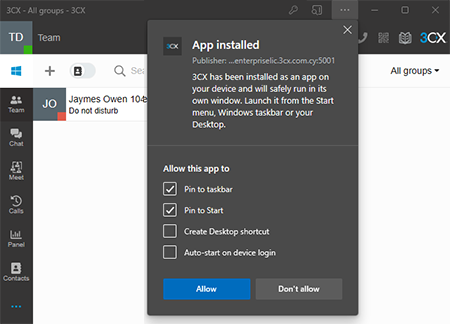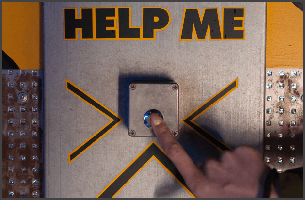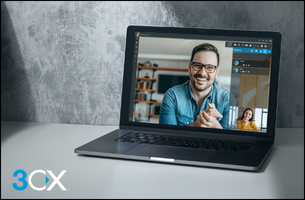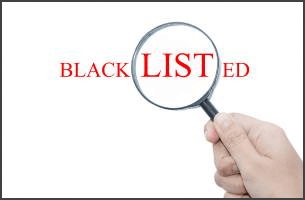Avvio automatico di Chrome/Edge per ricevere le notifiche push
In questo blog post, ci concentriamo su due azioni: le notifiche push e l’abilitazione dell’avvio automatico dell’app PWA al momento dell’accesso, su due browser diversi: Chrome o, se si utilizza Windows, Edge. Continuate a leggere per scoprire più in dettaglio l’app PWA e i passi da compiere per non perdere mai più una notifica di chiamata.
Che cos’è una Progressive Web App (PWA)?
PWA è l’abbreviazione di Progressive Web Applications (applicazioni web progressive). Sono diventate sempre più popolari come un modo per fornire agli utenti un’esperienza simile a quella di un’app, pur rimanendo accessibili attraverso un browser web. Tuttavia, ci sono alcune differenze nel comportamento delle PWA nei diversi browser, soprattutto per quanto riguarda le notifiche push. Analizzeremo prima il browser Chrome e poi Microsoft Edge.
Avvio automatico su Google Chrome
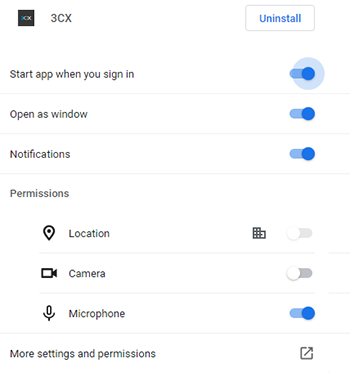
Per ricevere le notifiche push su Chrome, è necessario avere almeno una finestra di Chrome aperta o l’app Chrome PWA. Se una o l’altra non è aperta, le notifiche push non funzioneranno.
Per essere sicuri di ricevere sempre le notifiche di chiamata, avviate automaticamente l’app PWA al momento dell’accesso. Ecco come fare:
- Cliccate sui 3 punti verticali in PWA e selezionate “Info app”.
- Poi cliccate su “Impostazioni” e attivate l’opzione “Avvia l’app all’accesso”.
- La prossima volta che si accede alla macchina Windows, l’app 3CX PWA verrà avviata automaticamente.
- Opzioni di Chrome > Nodo di sistema > Abilitare l’opzione “Continua a eseguire le applicazioni in background quando Google Chrome è chiuso”.
Sfortunatamente, anche se si deve abilitare l’opzione “Continua l’esecuzione di app in background…”, se si chiudono tutte le finestre del browser e anche l’app PWA, non si riceveranno notifiche di chiamata.
Avvio automatico su Microsoft Edge
Se utilizzate Windows, vi consigliamo di utilizzare anche Edge. Le notifiche push in MS Edge funzionano in modo diverso da Chrome. MS Edge viene avviato al momento dell’accesso a Windows e continua a essere eseguito in background. Questo avviene anche quando si chiudono tutte le finestre di Edge/PWA se l’opzione “Startup boost”, nelle impostazioni di Edge > Sistema e prestazioni, è attivata.
Edge esegue sempre processi in background. Questo spiega perché, anche se si chiudono tutte le finestre del browser Edge o la finestra PWA di Edge, si continuano a ricevere notifiche push tramite Edge. Come utente, è possibile attivare l’opzione nel PWA “Avvia l’app all’accesso” procedendo come segue:
- Dopo aver fatto clic per installare l’app PWA in Edge e averla avviata, verranno visualizzate le seguenti opzioni:
- Per abilitare l’opzione “Avvio automatico all’accesso del dispositivo”. La prossima volta che si accede al computer Windows, l’app 3CX Edge PWA verrà avviata automaticamente.
- Per continuare a eseguire le applicazioni in background quando il browser è chiuso, assicurarsi che questa opzione sia impostata su ON. “Opzioni Edge > Sistema e prestazioni > Abilita l’opzione “Continua a eseguire estensioni e app in background quando Microsoft Edge è chiuso”.
Notifiche push su macOS
Su macOS non è disponibile l’opzione “Abilita boost di avvio per Edge”. Tuttavia, se chiudete l’app PWA e le finestre del browser usando la X in macOS, vedrete sotto l’icona del browser un piccolo punto. Questo avviene sia che si utilizzi Edge che Chrome.
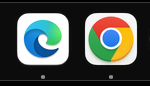
Il puntino significa che i processi del browser sono ancora in esecuzione, quindi continuerete a ricevere le notifiche push. Se aprite Edge e selezionate “Microsoft Edge > Esci da Microsoft Edge” o fate lo stesso con Chrome, tutti i processi del browser vengono terminati e non riceverete più notifiche push.
Date un’occhiata al nostro manuale d’uso e scoprite quanto è facile usare la 3CX PWA!